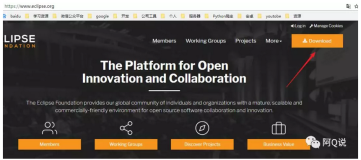eclipse
Eclipse 是一个开放源代码的、基于 Java 的可扩展开发平台。就其本身而言,它只是一个框架和一组服务,
用于通过插件组件构建开发环境。幸运的是,Eclipse 附带了一个标准的插件集,包括 Java 开发工具(Java
Development Tools,JDT)。
1.由于CDT需要gcc等工具,所以要先把Redhat5的软件开发包装上。
2.安装JDK
下载 jdk-7-linux-i586.rpm
http://java.sun.com/javase/downloads/index.jsp
# rpm –ivh jdk-7-linux-i586.rpm
# vi ~/.bash_profile
JAVA_HOME=/usr/java/jdk1.7.0
CLASSPATH=$JAVA_HOME/lib:$JAVA_HOME/jre/lib
PATH=$PATH:$JAVA_HOME/bin:$JAVA_HOME/jre/bin
export PATH CLASSPATH JAVA_HOME
使环境变量立刻生效
# source ~/.bash_profile
# source /etc/profile
# java -version (jdk的版本为jdk1.4.2则表示jdk已成功安装)。
3.安装Eclipse
在此我把Eclipse安装在/usr/src下,安装Eclipse很简单,只要把下载回来的压缩包解压就可以了;解压后得
到Eclipse目录;
[root@redarmy] unzip –d /usr/src eclipse-SDK-2.1.1-linux-gtk.zip
为让每一个帐号都可以执行Eclipse,我写了个小脚本(Eclipse.sh):
#!/bin/bash
export JAVA_HOME=/usr/java/jdk1.7.0
export CLASSPATH=/usr/java/jdk1.7.0/lib
/usr/src/eclipse/eclipse -vm /usr/java/jdk1.7.0/bin/java -data ~/workspace &
:wq
注:
-vm 参数用以指定使用哪一个 jvm 来执行Eclipse,
-date参数用以指定Eclipse的数据目录。在此指定其存在用户根目录(~)下的workspace目录中
# mkdir ~/workspace
# cp eclipse.sh /usr/local/bin
# chmod 755 /usr/local/bin/eclipse.sh
将Eclipse 添加到桌面。首先,在桌面上按下鼠标右键,在弹出菜单中选择“创建启动器”,之后分别在“名
称”中输入Eclipse、“命令”中填 /usr/local/bin/eclipse.sh,然后再为它随便找个喜欢的图标(我用的是
/usr/src/eclipse/icon.xpm);再后按 “确定”,桌面上就有eclipse的快捷方式了,以后可以直接双击这个
图标启动Eclipse。
Eclipse 安装好后,已经内建了java开发环境(JDT)就可以直接开发Java 程序。
Eclipse工作台
在第一次打开 Eclipse 时,首先看到的是欢迎屏幕。
Eclipse 工作台由几个称为 视图(view)的窗格组成。窗格的集合称为 透视图(perspective)。默认的透视
图是 Resource 透视图,它是一个基本的通用视图集,用于管理项目以及查看和编辑项目中的文件。
Navigator 视图允许您创建、选择和删除项目。Navigator 右侧的窗格是 编辑器区域。取决于 Navigator 中
选定的文档类型,一个适当的编辑器窗口将在这里打开。如果 Eclipse 没有注册用于某特定文档类型(例如,
Windows 系统上的 .doc 文件)的适当编辑器,Eclipse 将设法使用外部编辑器来打开该文档。
Outline 视图在编辑器中显示文档的大纲;这个大纲的准确性取决于编辑器和文档的类型;对于 Java 源文件
,该大纲将显示所有已声明的类、属性和方法。
Tasks 视图收集关于您正在操作的项目的信息;这可以是 Eclipse 生成的信息,比如编译错误,也可以是您手
动添加的任务。
3、如何改变透视图
可以通过选择 Window=>Open Perspective=>.....来改变当前窗口中的透视图,也可以通过选择
Window=>New Window,然后再选择需要的透视图,从而打开一个新的窗口。
4、如何创建项目
1)、选择File=>New=>Project,在出现的New Project 对话框中,选择Java 项目类型(Java Project),按
Next,进入New Java Project对话框,在“Project name”中输入要创建的项目名称,然后按Finish。
2)、在 Navigator 中创建一个项目。右键单击 Navigator 视图,然后选择 New=>Project,其余步骤同上。
5、如何将已有的文件加入到一个项目中
1)、用IDE的"File"菜单中的"Import"功能将文件导入到项目中,这也是推荐的方式。
2)、直接将文件拷贝到项目文件夹中,然后在Eclipse的Navigator视图中选择项目或文件夹并执行从刷新功能
(Refresh)。
需要说明的一点是,项目文件夹可以放在计算机的任何位置,并且可以在Eclipse中用新建项目的方法将项目路
径指定到已经存在的项目文件夹,然后在Eclipse中刷新即可。但要注意的是,任何项目文件夹建立或指定,目
前都只能在Eclipse中用新建项目的方法来实现,即使是在缺省存储项目文件夹的workspace路径下新建立一个
文件夹,在Eclipse环境中也是无法将它变成一个项目,也就是说,这个文件夹对Eclipse是不可视的。
6、在Eclipse中如何运行Ant
http://www.cnblogs.com/bluemagic/archive/< xmlnamespace prefix ="st1" ns ="urn:schemas-microsoft
-com:office:smarttags" />2005/05/05/149737.html
Eclipse中已经集成了Ant,我们可以直接在Eclipse中运行Ant。
1)、运行Ant之前,需要新建一个lib目录,用来存放编译和运行用到的所有jar文件。
2)、选中要运行的项目,然后选择Project=>Properties=>Builders=>New=>Ant Build,填入Name:
Ant_Builder;Buildfile:build.xml;Base Directory:${workspace_loc:/项目名}(按“Browse Workspace
”选择工程根目录),按OK即可。最后在Builder面板中钩上Ant_Build,去掉Java Builder。
3)、运行Ant,选择Run=>Run As=>Ant Builder
本文转自linux博客51CTO博客,原文链接http://blog.51cto.com/yangzhiming/834946如需转载请自行联系原作者
yangzhimingg